
Олон хүмүүс хүссэн имэйлийг хурдан ашиглахад хурдан хүргэхэд тохиромжтой. Эдгээр програмууд нь захидал цуглуулахад тусалдаг бөгөөд ердийн хөтөч шиг урт вэб хуудсыг татаж авах шаардлагагүй. Замын хөдөлгөөний хэмнэлт, Тохиромжтой эрэмбэлэх, түлхүүр үг, түлхүүр үг хайх, хэрэглэгчдэд хэрэглэгчдэд ашиглах боломжтой.
Шуудангийн үйлчлүүлэгчдэд зориулсан Gmail E-Mailbox-ийг Store Cliend Production-ийн бүх давуу талыг ашиглахыг хүсдэг эхлэгчдэд үргэлж хамааралтай байх болно. Энэхүү нийтлэл нь протокол, хайрцагны тохиргоо, үйлчлүүлэгчийн онцлог шинж чанарыг нарийвчлан тайлбарлах болно.
Бас үзнэ үү: Gmail-ийг Outlook дээр тохируулах
Gmail-ийг тохируулах.
Жимиелийг шуудангаар үйлчлүүлэгчдэд нэмэхийн өмнө өөрийн акаунтыг өөрийн акаунт дээр болон протоколыг шийдэх хэрэгтэй. Дараа нь поп, imap болон SMTP серверийн онцлог, тохиргоо, тохиргоог хэлэлцэх болно.Арга 1: Поп протокол
Поп (шуудангийн газрын протокол) - Энэ бол одоогоор хамгийн хурдан сүлжээний протокол: Поп, поп2, поп3. Энэ нь ашиглагдаж байгаа хэд хэдэн давуу талтай. Жишээлбэл, тэр захиагаа хатуу диск рүү шууд татаж авдаг. Тиймээс та маш их серверийн нөөцийг ашиглахгүй. Хөдөлгөөн бага зэрэг хөдөлгөөнийг хадгалах боломжтой, учир нь энэ проток интернет холболтыг удаашуулсан хүмүүст ашигладаггүй. Гэхдээ хамгийн чухал давуу тал нь энгийн байдлын тохиргоо юм.
POP-ийн сул тал нь таны хатуу дискний эмзэг байдалд байгаа тул хорт програмууд таны цахим захидалд нэвтрэх боломжтой. Хялбаршуулсан ажлын алгоритм нь imap өгдөг боломжийг олгодоггүй.
- Энэ протоколыг тохируулахын тулд Gmail данс руугаа очиж, араа дүрс дээр дарна уу. Буулгах цэсэнд "Тохиргоо" -г сонгоно уу.
- "Илгээх, поп / IMAP" таб руу очно уу.
- Хэрэв та хүсээгүй бол "бүх захиаг идэвхтэй болгож идэвхжүүлэх" эсвэл "Энэ мөчийг хүлээн авахын тулд POP-г идэвхжүүлээрэй" гэж сонгоно уу.
- Сонголтыг хэрэгжүүлэхийн тулд "Өөрчлөлтийг хадгалах" дээр дарна уу.


Одоо танд имэйл хөтөлбөр хэрэгтэй. Жишээ нь алдартай, алдартай, үнэгүй үйлчлүүлэгч ашиглах болно. Thunderbird..
- Үйлчлүүлэгчийг дарж гурван судал дээр дарна уу. Цэсэнд, "Тохиргоо" дээр дараад "Дансны тохиргоог сонгоно уу" -г сонгоно уу.
- Цонхны ёроолд гарч ирнэ, "дансанд" үйлдлүүдийг олдог. "Мэйл данс нэмэх" дээр дарна уу.
- Одоо нэрээ оруулна уу, имэйл болон нууц үг Жимей руу оруулна уу. "Үргэлжлүүлэх" товчлуур дээр өгөгдлийг оруулаарай.
- Хэдэн секундын дараа та боломжтой протоколыг харуулах болно. "POP3" -г сонгоно уу.
- "Бэлэн" дээр дарна уу.
- JIMAIL-ийн дансанд нэвтрэх дараагийн цонхонд нэвтрэх.
- Таны дансанд нэвтрэхийн тулд Thunderbird зөвшөөрөл өгнө үү.



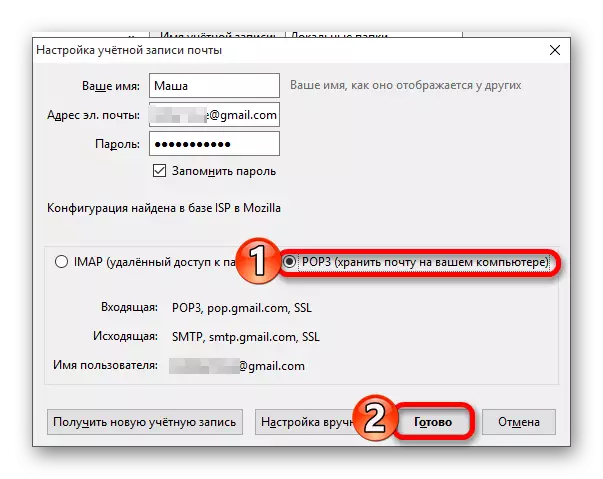
Хэрэв та тохиргоогоо оруулахыг хүсч байвал дарна уу "Гарын авлага" Байна уу. Гэхдээ үндсэндээ тогтвортой бүх параметрүүд тогтвортой үйл ажиллагаанд автоматаар сонгогддог.


Арга 2: imap протокол
IMAP (Internether Message Internetword нэвтрэх протокол) - Ихэнх шуудангийн үйлчилгээг ашиглах мэйл хэрэглэдэг имэйлийн протокол. Бүх имэйлийг сервер дээр хадгалдаг, энэ давуу тал нь серверийг хатуу дискнээс илүү аюулгүй газар гэж үздэг хүмүүст тохирно. Энэхүү протокол нь олон тооны цахим хайрцганд хандалттай харьцуулахад илүү уян хатан функцтэй байдаг. Мөн та бүх үсгийг бүхэлд нь компьютер эсвэл тэдгээрийн хэлтэрхийг татаж авах боломжийг танд олгоно.
IMAP-ийн хасах нь тогтмол, тогтвортой, тогтвортой интернет холболттой байх шаардлагатай тул энэ протоколыг тохируулах нь үнэ цэнэтэй юм. Үүнээс гадна, олон тооны боломжит функцээс болж IMAP-ийг тохируулах магадлал бага зэрэг хэцүү байж магадгүй юм.
- Эхлэхийн тулд та "Тохиргоо" - Тохиргоо, поп / IMAP "зам дээр Jimiel данс руу явах хэрэгтэй болно.
- "IMAP-ийг идэвхжүүлэх" эсэхийг шалгана уу. Дараа нь та бусад параметрүүдтэй болно. Та тэдгээрийг орхиж, эсвэл таны амтанд тохируулж болно.
- Өөрчлөлтийг хадгалах.
- Тохиргоо хийхийг хүсч буй шуудангийн програм руу очно уу.
- "Тохиргоо" -г дагаж "Дансны тохиргоо" -г дагана уу.
- Нээлтийн цонхонд "Акаунт хийх арга хэмжээ" дээр дарна уу.
- Мэдээллээ Gmail-ээр оруулна уу, тэдгээрийг баталгаажуулна уу.
- "IMAP" -ийг сонгоод Дуусгах дээр дарна уу.
- Данс руу оруулна уу.
- Одоо үйлчлүүлэгч JIMAIL MAIL-тэй ажиллахад бэлэн байна.


SMTP-ийн тухай мэдээлэл.
SMTP (SIMPLEMAL SCONTER DESTOR ProTOCOL) - Энэ бол хэрэглэгчдийн хоорондын харилцаа холбоог өгдөг текст протокол юм. Энэ протокол нь тусгай тушаал ашигладаг бөгөөд IMAP, POP-ээс ялгаатай нь сүлжээнээс ялгаатай, зүгээр л захидал дээр захидал өгдөг. Тэр Жимагийн имэйлийг удирдаж чадахгүй.
Зөөврийн ирж буй шуудангийн сервертэй эсвэл гадагш гарах, гарч ирэх нь таны захидал, үйлчилгээ үзүүлэгчээр түгжигдэх магадлалтай байх магадлалтай. SMTP серверийн давуу талууд нь зөөврийн болон нэг газар хадгалагдсан захидал дээр нөөцлөлт хийх боломжтой. Одоогийн байдлаар, SMTP-д SMTP, түүний том хэмжээний өргөтгөл нь зориулагдсан гэсэн үг юм. Мэйл үйлчлүүлэгч автоматаар тохируулагдсан.
